Stauchung und Dehnung können die Animation noch wirkungsvoller machen.
Gegenstände können während Bewegungen und Stößen ihre Form verändern. In der realen Welt ist dieses Phänomen manchmal stark ausgeprägt - wie etwa bei einer Seifenblase - und manchmal kaum wahrnehmbar. Beim Animieren zahlt es sich oft aus, den Effekt zu überspitzen: Auch wenn dadurch der tatsächliche Ablauf übertrieben wird, kann die Animation beim Betrachten realistischer wirken. Dieser Effekt wird als "Stauchung und Dehnung" bezeichnet.
Es lohnt sich, noch einmal die Skizze eines springenden Balls zu betrachten:
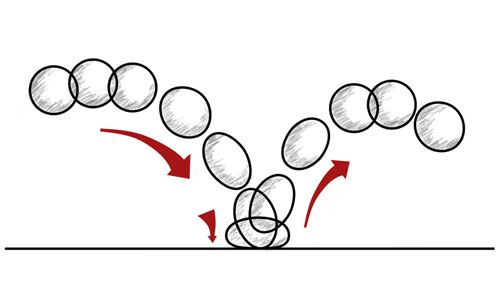
Der Ball sollte beim Fallen gestreckt, beim Aufprall auf den Boden gestaucht und beim Zurückspringen wieder gestreckt werden.
Der Modifikator "Dehnen" in 3ds Max stellt eine einfache Möglichkeit zum Animieren von Stauchung und Dehnung dar.
Einrichten der Szene:
- Fahren Sie mit dem Ergebnis der letzten Lektion fort, oder
 öffnen Sie bouncing_ball_03.max.
öffnen Sie bouncing_ball_03.max.
Den Modifikator "Dehnen" auf den Basketball anwenden:
-
 Wählen Sie den Basketball aus, falls er nicht bereits ausgewählt ist.
Wählen Sie den Basketball aus, falls er nicht bereits ausgewählt ist. - Wechseln Sie zur
 Modifikatorgruppe. Wählen Sie aus der Modifikatorliste den Eintrag "Dehnen". Tipp: Während die Modifikatorliste geöffnet ist, können Sie durch mehrfaches Drücken der Taste S Modifikatoren suchen, deren Name mit "S" beginnt.
Modifikatorgruppe. Wählen Sie aus der Modifikatorliste den Eintrag "Dehnen". Tipp: Während die Modifikatorliste geöffnet ist, können Sie durch mehrfaches Drücken der Taste S Modifikatoren suchen, deren Name mit "S" beginnt. - Geben Sie im Rollout "Parameter" für den Modifikator "Dehnen" den Wert -30 unter "Verstärken" ein.
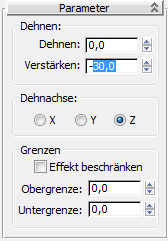
Eine positive Verstärkung drückt einen Gegenstand bei der Dehnung in der Mitte zusammen, während eine negative Verstärkung die Gegenstandsmitte breiter erscheinen lässt. Letzteres ist der von uns gesuchte Effekt.
Außerdem soll der Basketball entlang seiner lokalen Z-Achse gedehnt werden - praktischerweise entspricht dies der Vorgabe.
Animation von Dehnung und Stauchung:
- Aktivieren Sie
 (Auto-Key).
(Auto-Key). - Ziehen Sie den Zeitschieber auf Frame 6
- Ändern Sie im Rollout "Parameter" für den Modifikator "Dehnen" den Wert "Dehnung" in 0.1 um.
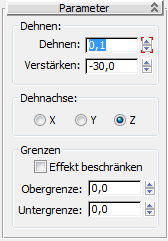
Die Pfeilschaltflächen neben dem Feld "Dehnen" haben eine rote Klammerung erhalten, was bedeutet, dass 3ds Max einen Animations-Key für diesen Parameter erstellt hat. In den Ansichtsfensters können Sie erkennen, dass der Basketball in Bewegungsrichtung gedehnt wurde.
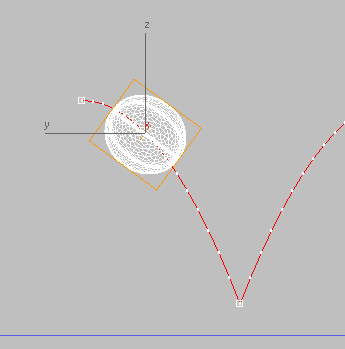
- Ziehen Sie den Zeitschieber auf Frame 15, wo der Basketball auf den Boden auftrifft.
- Ändern Sie im Rollout "Parameter" für den Modifikator "Dehnen" den Wert "Dehnung" in -0.2 um.
Dadurch wird der Basketball am Aufprallpunkt gestaucht. Nebenbei wird damit auch das vorherige Einsinken des Basketballs in den Boden ausgeglichen.
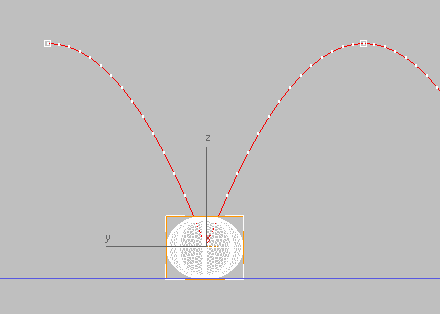
- Ziehen Sie den Zeitschieber auf Frame 30, und setzen Sie den Wert "Dehnung" auf 0.0 zurück. Tipp: Klicken Sie einfach mit der rechten Maustaste auf die Pfeile des Zahlenauswahlfelds, um den Wert auf Null zurückzusetzen. In 3ds Max ist dies eine Standardmethode, um ein numerisches Feld auf den geringsten nicht-negativen Wert zu setzen.
- Deaktivieren Sie
 (Auto-Key).
(Auto-Key). - Sie müssen die Stauchung "einklammern", damit sie nicht vor dem Aufprall einsetzt und wieder verschwindet, wenn der Ball zurückspringt.
Drücken Sie die
 -TASTE und kopieren Sie den Key bei Frame 6 zu den folgenden Frames:
-TASTE und kopieren Sie den Key bei Frame 6 zu den folgenden Frames: - Frame 14
- Frame 16
- Frame 24
Den Dehnungs- und Stauchvorgang wiederholen:
- Suchen Sie im Kurveneditor
 Controller-Fenster die Spur für den Parameter "Dehnung".
Controller-Fenster die Spur für den Parameter "Dehnung". Die Baumhierarchie ist folgendermaßen gegliedert: Basketball
 Geändertes Objekt
Geändertes Objekt  Strecken
Strecken  Strecken: Bezier-Gleiten. Sie müssen an mehreren in dieser Übung nicht benötigten Positions-, Rotations- und Skalierungsspuren vorbei nach unten scrollen.
Strecken: Bezier-Gleiten. Sie müssen an mehreren in dieser Übung nicht benötigten Positions-, Rotations- und Skalierungsspuren vorbei nach unten scrollen. 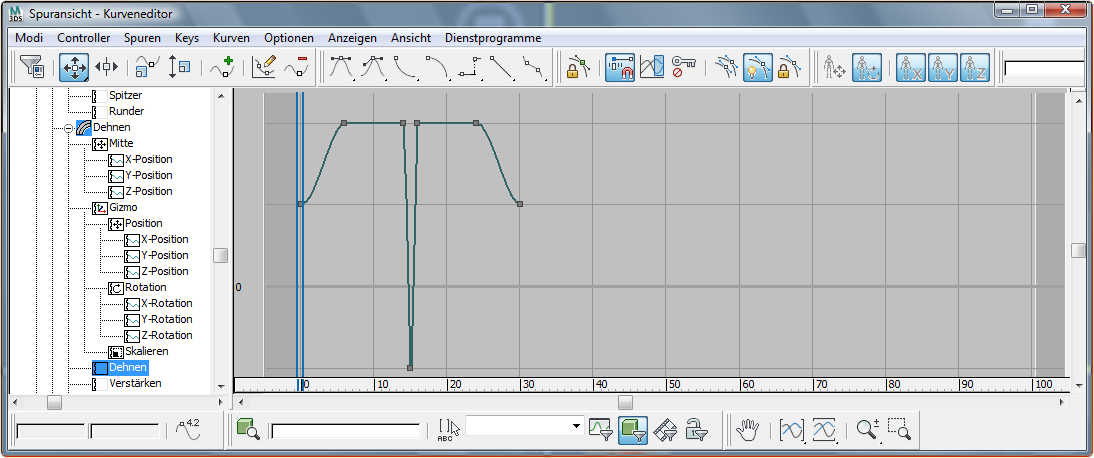
- Klicken Sie im Werkzeugkasten des Kurveneditors der Spuransicht auf
 (Außerbereichstypen für Parameterkurve).
(Außerbereichstypen für Parameterkurve). - Klicken Sie im Dialogfeld "Außerbereichstypen für Parameterkurve" auf die Option "Zyklus" für die wegführende Animation und klicken dann auf "OK".
Das Stauch- und Dehnmuster wird jetzt unbegrenzt fortgesetzt.
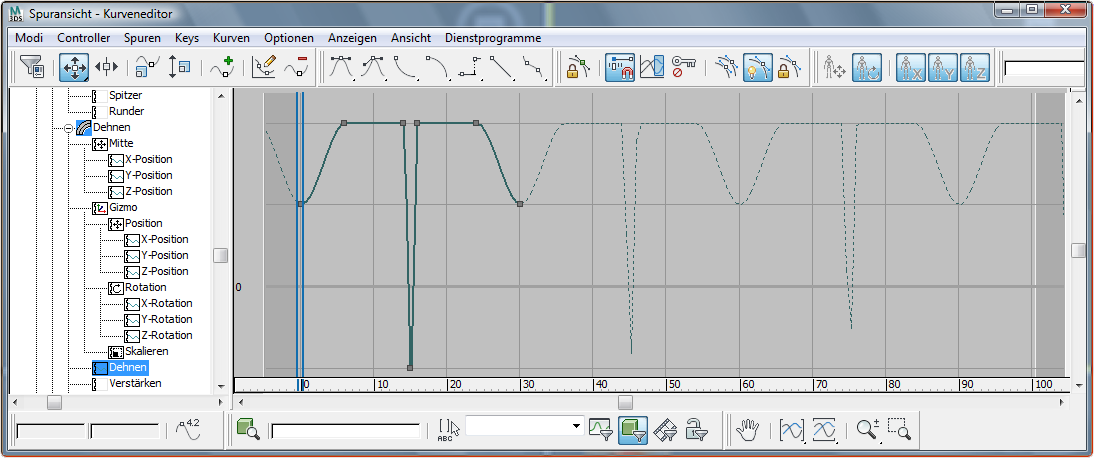
Wiedergeben der Animation:
- Klicken Sie auf
 (Abspielen), um die Animation zu betrachten.
(Abspielen), um die Animation zu betrachten. Die Steuerelemente für Animationen, einschließlich der für die Wiedergabe, werden in der unteren rechten Ecke des 3ds Max-Fensters angezeigt, direkt links neben den Steuerelementen zur Navigation im Ansichtsfenster.
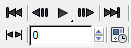
Klicken Sie auf
 (Beenden), wenn Sie fertig sind. (Während der Wiedergabe aktiv ist dies die Wiedergabeschaltfläche.)
(Beenden), wenn Sie fertig sind. (Während der Wiedergabe aktiv ist dies die Wiedergabeschaltfläche.)
Die Animation eines springenden Basketballs ist hiermit abgeschlossen.
Speichern der Arbeit:
- Speichern Sie die Szene als my_bouncing_basketball_completed.max.
Für eine fertige Version der Basketball-Animation
 öffnen Sie die Datei bouncing_ball_completed.max. Diese Filmdatei befindet sich im Projektordner \sceneassets\animations\.
öffnen Sie die Datei bouncing_ball_completed.max. Diese Filmdatei befindet sich im Projektordner \sceneassets\animations\.